DCP-J100
FAQ & Fehlerbehebung |
Papier prüfen
Die Meldung "Papier prüfen" kann aus mehreren Gründen anzeigtwerden. Versuchen Sie herauszufinden, welche der aufgelisteten Ursachen bei Ihnen zutrifft, um in Folge den Fehler beseitigen zu können.
Ursache 1: Die Papierkassette ist leer, oder das Papier ist falsch in die Papierkassette eingelegt.
Ursache 2: Es ist zu einem Papierstau gekommen.
Ursache 3: Papierstaub an der Oberfläche der Einzugsrollen verhindert, dass Papier einzugezogen werden kann.
Ursache 4: Die Abdeckung zur Beseitigung von Papierstau ist nicht ordnungsgemäß geschlossen
Ursache 5: Die Papierkassette ist nicht ordnungsgemäß eingesetzt.
NOTE: Die unten verwendeten Abbildungen zeigen ein repräsentatives Produkt und können vom Aussehen Ihres Geräts geringfügig abweichen.
Ursache 1:
Die Papierkassette ist leer, oder das Papier ist falsch in die Papierkassette eingelegt.
-
Beheben Sie das Problem wie folgt:
- Ist die Papierkassette leer, füllen Sie bitte Papier nach. (Klicken Sie hier um zu erfahren, wie Sie Papier in die Kassette einlegen.)
-
Befindet sich in der Papierkassette noch ausreichend viel Papier, entnehmen Sie das Papier, fächern Sie es auf, und legen Sie wieder in die Papierkassette ein.
-
Aktivieren Sie Ihr Gerät:
- Drücken Sie Mono Start oder Farbe Start.
-
Für Touchscreen Modelle:
Drücken Sie OK.
Ursache 2:
Es ist zu einem Papierstau gekommen. Klicken Sie hier um zu erfahren, wie Sie das gestaute Papier entfernen können.
Ursache 3:
Papierstaub an der Oberfläche der Einzugsrollen verhindert, dass Papier eingezogen werden kannt.
Gehen Sie folgendermaßen vor, um die Einzugsrollen zu reinigen:
- Trennen Sie Ihr Brother Gerät vom Stromnetz.
-
Ziehen Sie die Papierkassette vollständig aus dem Gerät.
Wenn die letzten Blätter in der Papierkassette gemeinsam eingezogen werden, reinigen Sie das Bodenkissen (1) mit einem weichen, fusselfreien, mit Wasser befeuchteten Tuch.
Wischen Sie das Kissen nach der Reinigung mit einem trockenen, weichen, fusselfreien Tuch trocken, um Flüssigkeitsreste vollständig zu entfernen.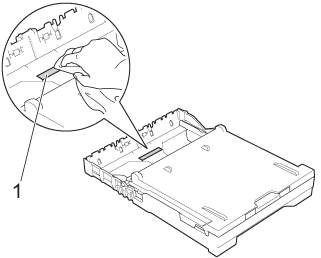
-
Öffnen Sie die Abdeckung zur Beseitigung von Papierstau (1) an der Rückseite des Gerätes.
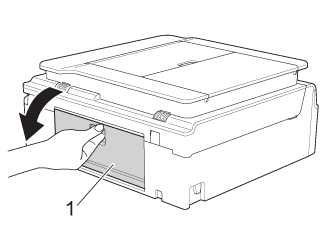
-
Reinigen Sie die Einzugsrollen (1) mit einem weichen, fusselfreien, mit Wasser leicht befeuchteten Tuch. Drehen Sie die Rollen langsam, damit deren vollständige Oberfläche gereinigt wird. Wischen Sie die Rollen nach der Reinigung mit einem trockenen, weichen, fusselfreien Tuch trocken, um Flüssigkeitsreste vollständig zu entfernen.
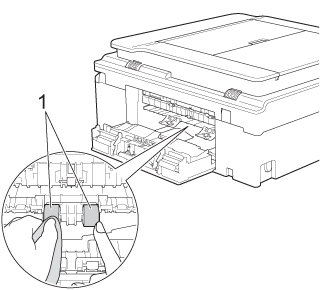
- Schließen Sie die Abdeckung zur Beseitigung von Papierstau. Überzeugen Sie sich, dass die Abdeckung korrekt an beiden Seiten geschlossen ist.
- Schieben Sie die Papierkassette wieder vollständig in das Gerät.
- Schließen Sie das Gerät wieder am Stromnetz an.
Ursache 4:
Die Abdeckung zur Beseitigung von Papierstau ist nicht ordnungsgemäß geschlossen.
Überzeugen Sie sicher, dass die Abdeckung zur Beseitigung von Papierstau an beiden Enden korrekt geschlossen ist.
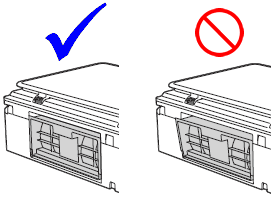
Ursache 5:
Die Papierkassette ist nicht ordnungsgemäß eingeschoben.
-
Ziehen Sie die Kassette vollständig aus dem Gerät.
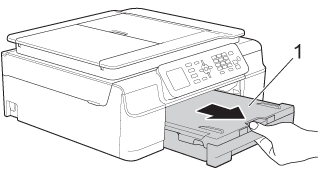
-
Führen Sie die Papierkassette wieder ein, bis sie in die richtige Position einrastet.
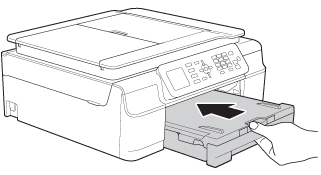
-
Aktivieren Sie Ihr Gerät:
- Drücken Sie Mono Start oder Farbe Start.
-
Für Touchscreen Modelle
Drücken Sie OK.
